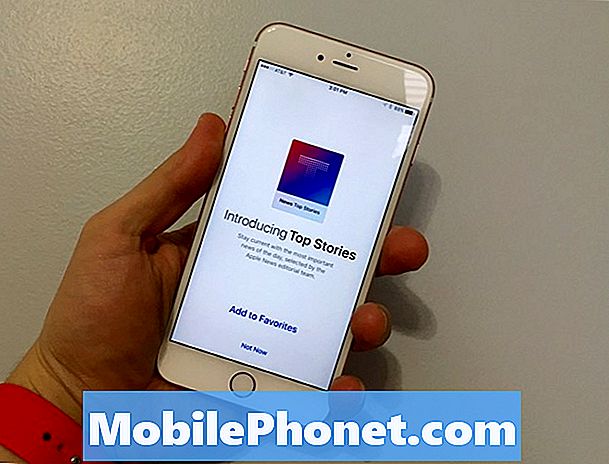Contenuto
Gli aggiornamenti del firmware dovrebbero risolvere il problema segnalato dagli utenti, ma i problemi di notizie emergono subito dopo l'installazione. Questo è il caso di alcuni dei nostri lettori che possiedono il Samsung Galaxy J3. Alcuni hanno riferito di avere problemi di ricarica poiché i loro telefoni non rispondono più quando sono collegati al caricabatterie.
Quando si tratta di problemi di ricarica, possiamo sempre guardarli da due diverse angolazioni; potrebbe essere un problema con il firmware o l'hardware. Ma considerando il fatto che il problema è iniziato dopo l'aggiornamento, c'è una maggiore possibilità che sia solo un problema minore con il firmware e sappiamo come risolverlo. Tuttavia, dopo che abbiamo escluso tale possibilità e il problema persiste, è lecito ritenere che si tratti di un problema con l'hardware e per questo è necessario un tecnico che possa eseguire ulteriori test sull'hardware per determinare il problema.
Se sei uno dei proprietari di questo telefono e sei attualmente infastidito da un problema simile, continua a leggere di seguito poiché questo post potrebbe aiutarti a risolverlo.
Prima di passare direttamente alla risoluzione dei problemi, se hai altri problemi, visita la nostra pagina di risoluzione dei problemi del Galaxy J3 perché abbiamo già risolto molti problemi con questo telefono da quando abbiamo iniziato a supportarlo. Cerca di trovare problemi simili ai tuoi e utilizza le procedure di risoluzione dei problemi o le soluzioni che ti abbiamo suggerito. Se hai bisogno di ulteriore assistenza da parte nostra, compila il nostro questionario sui problemi di Android e premi Invia. Non preoccuparti, è gratuito.
Come risolvere i problemi del Galaxy J3 che non si carica dopo un aggiornamento
Da quando il primo Galaxy J3 è stato rilasciato 3 anni fa, abbiamo già visto casi come questo e ora che l'anno è quasi finito e potremmo vedere un altro J3 a gennaio del prossimo anno, i problemi di ricarica esistono ancora. Fortunatamente, però, c'erano solo pochi casi che sappiamo che indicano batterie danneggiate e considerando il fatto che il problema è iniziato dopo un aggiornamento, potremmo solo guardare a un possibile problema del firmware.
Proviamo a vedere se possiamo ricaricare il tuo telefono seguendo questi passaggi:
Passaggio 1: controlla che la porta del caricabatterie del telefono non sia umida
I danni da liquidi spesso provocano problemi di ricarica e se l'acqua è presente nella porta USB del telefono, questo potrebbe essere il motivo per cui non si carica, soprattutto se ricevi l'errore o l'avviso "umidità rilevata".
Quindi, controlla fisicamente la porta del caricatore per alcune tracce di acqua o qualsiasi tipo di liquido. Anche solo l'umidità può causare questo problema e, a differenza di altri dispositivi Galaxy, il J3 non ha la classificazione IP68, quindi non è nemmeno resistente all'acqua e tanto meno impermeabile. Se è stato spruzzato con acqua, è possibile che ora soffra di danni da liquidi.
Supponendo che ci sia umidità nella porta del caricatore, prova a fare queste cose ...
- Spegni il telefono se è ancora acceso.
- Prendi un piccolo pezzo di carta velina e inseriscilo nella porta per assorbire l'umidità.
- Soffiare nella porta un paio di volte per eliminare eventuale sporco o detriti o, se possibile, darle un getto di aria compressa.
I passaggi precedenti assicureranno che la porta del caricabatterie del telefono sia pulita e priva di umidità o qualsiasi traccia di liquido e altra corrosione, ma non risolve il problema da sola. Prova a eseguire altri passaggi di seguito.
Passaggio 2: controllare l'indicatore di danno da liquidi
Per assicurarci che il tuo telefono non soffra di gravi danni da liquidi, dobbiamo controllare l'indicatore di danno da liquido (LDI) per vedere se c'è un segno che l'acqua ha raggiunto alcuni dei componenti all'interno.
I modelli precedenti del J3 hanno batterie rimovibili, ma l'edizione 2017 non ne ha. Quindi, l'LDI dovrebbe essere trovato nello slot SIM. Rimuovi il vassoio della SIM e guarda nello slot per vedere se il piccolo adesivo bianco è diventato rosso, rosa o viola perché se lo fa, non eseguire più la risoluzione dei problemi perché non c'è molto che puoi sul liquido che si trova all'interno del tuo telefono a meno che tu non aprilo. Invece, porta il tuo telefono in negozio e lascia che il tecnico gestisca il problema per te. Tuttavia, se l'LDI è ancora bianco, puoi essere certo che il problema non è dovuto a complessi danni causati dall'acqua.
Passaggio 3: controllare il caricabatterie e il cavo
Il caricabatterie e il cavo USB svolgono un ruolo molto importante nella ricarica del telefono. Dopo aver controllato la porta del caricabatterie nel dispositivo e assicurato che l'LDI sia rimasto bianco, è il momento di controllare gli accessori.
La porta del caricabatterie non deve presentare detriti, lanugine, corrosione o umidità. Se a un certo punto il caricabatterie è entrato in contatto con l'acqua, è molto probabile che sia danneggiato. Puoi provare a collegarlo (assicurati che sia asciutto) per sapere se si riscalda perché se lo fa, non continuare a usarlo più. È possibile utilizzare altri adattatori di alimentazione con le specifiche dell'originale per caricare il telefono.
Supponendo che il caricabatterie sia a posto, controlla entrambe le estremità del cavo per vedere se c'è qualcosa che ostruisce la ricarica. Tutto ciò che non appartiene può ostacolare i contatti corretti tra i connettori e deve essere rimosso.
Passaggio 4: prova a caricare il telefono mentre è spento
Dopo aver controllato tutto, è il momento di provare a caricare il telefono, ma assicurati che sia spento prima per evitare altre complicazioni. Se il telefono è già spento, è possibile che la batteria si sia scaricata completamente e potrebbero essere necessari alcuni minuti prima che il telefono mostri segni di carica come il LED nella parte superiore dello schermo o l'icona della batteria con un bullone del display.
Inoltre, fai attenzione al caricabatterie perché se si sta riscaldando così velocemente, scollegalo immediatamente per evitare che prenda fuoco o causi ulteriori danni al telefono.
Supponendo che il telefono non si carichi a questo punto, prova a eseguire il passaggio successivo.
Passaggio 5: eseguire il riavvio forzato mentre è collegato
È possibile che il telefono o il sistema stesso si siano arrestati in modo anomalo e il più delle volte, questi arresti possono provocare telefoni che non rispondono. Quindi, mentre il dispositivo è collegato al caricabatterie, tieni premuti contemporaneamente i tasti Volume giù e Accensione per 10 secondi. Se il problema è minore come un incidente, il telefono dovrebbe avviarsi normalmente e potrebbe continuare a caricarsi. Ripeti il processo se non è riuscito per la prima volta fino a quando non sei sicuro che non stia realmente rispondendo.
Passaggio 6: collega il telefono a un computer
Supponendo che il tuo dispositivo non abbia mostrato i segnali di ricarica e non sia riuscito ad avviarsi quando hai eseguito la procedura di riavvio forzato, è il momento di vedere se risponde quando lo colleghi a un computer. Di solito, quando un telefono è collegato a un computer o un laptop, mostrerà immediatamente che è in carica e se è acceso, il computer potrebbe essere in grado di riconoscerlo e leggerlo.
Questo passaggio escluderà anche la possibilità che il problema sia dovuto a un caricabatterie danneggiato, soprattutto se il telefono si carica nel momento in cui è collegato a un computer. Se non risponde ancora, utilizzare un cavo diverso, il che escluderebbe anche la possibilità che si tratti di un problema di cavo rotto.
Tuttavia, se il telefono continua a non caricarsi dopo aver eseguito tutto ciò, è ora di passare a un altro passaggio.
Passaggio 7: utilizzare un caricabatterie diverso o nuovo
Se possibile, puoi prendere in prestito un caricabatterie da un amico che possiede anche uno smartphone Samsung poiché questi dispositivi spesso utilizzano lo stesso caricabatterie. Se il tuo telefono si ricarica, è ora di acquistare un nuovo caricabatterie, altrimenti vai al passaggio successivo e risolvi i problemi del telefono, soprattutto se non si accende.
Passaggio 8: avvia il telefono in modalità provvisoria
Questo è applicabile solo se il telefono è spento e non si accende perché è possibile che il problema sia con il telefono stesso e non con gli accessori. La cosa più sicura da fare in questo momento è provare ad avviarlo in modalità provvisoria, che disabiliterà tutti gli elementi di terze parti. Se alcune delle tue app hanno qualcosa a che fare con questo problema, il tuo dispositivo dovrebbe avviarsi senza problemi.
- Spegni il dispositivo.
- Tieni premuto il tasto di accensione oltre lo schermo con il nome del dispositivo.
- Quando sullo schermo viene visualizzato "SAMSUNG", rilascia il tasto di accensione.
- Immediatamente dopo aver rilasciato il tasto di accensione, tieni premuto il tasto Volume giù.
- Continua a tenere premuto il tasto Volume giù fino al termine del riavvio del dispositivo.
- La modalità provvisoria verrà visualizzata nell'angolo inferiore sinistro dello schermo.
- Rilascia il tasto Volume giù quando vedi "Modalità provvisoria".
Se hai avviato correttamente il telefono in questa modalità, prova a riavviarlo per avviarlo in modalità normale e se non riesce, almeno, sai che l'hardware è a posto ed è tutto nel firmware. Puoi quindi provare ad avviare di nuovo in questa modalità, eseguire il backup di file e dati e quindi ripristinarlo.
- Da qualsiasi schermata Home, tocca l'icona App.
- Tocca Impostazioni.
- Tocca Cloud e account.
- Tocca Backup e ripristino.
- Se lo si desidera, toccare Backup dei miei dati per spostare il dispositivo di scorrimento su ON o OFF.
- Se lo si desidera, toccare Ripristina per spostare il dispositivo di scorrimento su ON o OFF.
- Tocca due volte il tasto Indietro per tornare al menu Impostazioni, quindi tocca Gestione generale.
- Tocca Ripristina.
- Tocca Ripristino dati di fabbrica.
- Tocca Ripristina dispositivo.
- Se hai attivato il blocco dello schermo, inserisci il PIN o la password.
- Tocca Continua.
- Tocca Elimina tutto.
Tuttavia, se il telefono continua a rifiutarsi di avviarsi in modalità provvisoria, eseguire il passaggio successivo.
Passaggio 9: prova ad avviare il telefono in modalità di ripristino
Il ripristino del sistema Android è in realtà il fail-safe di quasi tutti i dispositivi Android. Se il tuo telefono soffre di un problema firmware molto complesso, potrebbe comunque essere in grado di avviarsi in questa modalità. Supponendo che il tuo telefono sia stato avviato correttamente in questa modalità, puoi provare a cancellare la partizione della cache e, se ciò non riesce, puoi provare il ripristino totale.
Come avviare Galaxy J3 in modalità di ripristino e cancellare la partizione della cache
- Spegni il dispositivo.
- Tieni premuto il tasto Volume su e il tasto Home, quindi tieni premuto il tasto di accensione.
- Quando viene visualizzata la schermata del logo del dispositivo, rilasciare solo il tasto di accensione.
- Quando viene visualizzato il logo Android, rilascia tutti i tasti ("Installazione dell'aggiornamento del sistema" verrà visualizzato per circa 30-60 secondi prima di mostrare le opzioni del menu di ripristino del sistema Android).
- Premi più volte il tasto Volume giù per evidenziare "cancella partizione cache".
- Premere il tasto di accensione per selezionare.
- Premi il tasto Volume giù per evidenziare "sì" e premi il tasto di accensione per selezionare.
- Quando la cancellazione della partizione della cache è completa, viene evidenziato "Riavvia il sistema ora".
- Premere il tasto di accensione per riavviare il dispositivo.
Come avviare Galaxy J3 in modalità di ripristino ed eseguire il ripristino totale
- Spegni il dispositivo.
- Tieni premuto il tasto Volume su e il tasto Home, quindi tieni premuto il tasto di accensione.
- Quando viene visualizzata la schermata del logo del dispositivo, rilasciare solo il tasto di accensione
- Quando viene visualizzato il logo Android, rilascia tutti i tasti ("Installazione dell'aggiornamento del sistema" verrà visualizzato per circa 30-60 secondi prima di mostrare le opzioni del menu di ripristino del sistema Android).
- Premi più volte il tasto Volume giù per evidenziare "cancella dati / ripristino dati di fabbrica".
- Premere il pulsante di accensione per selezionare.
- Premi il tasto Volume giù fino a evidenziare "Sì, elimina tutti i dati utente".
- Premere il pulsante di accensione per selezionare e avviare il ripristino generale.
- Al termine del ripristino generale, viene evidenziato "Riavvia il sistema ora".
- Premere il tasto di accensione per riavviare il dispositivo.
Se tutti i passaggi precedenti non sono riusciti a far caricare o accendere il telefono, è tempo di chiedere assistenza a un tecnico che possa eseguire ulteriori test sul telefono e determinare qual è realmente il problema. Per quanto riguarda la risoluzione dei problemi di base, hai fatto tutto.
Mettiti in comunicazione con noi
Siamo sempre aperti ai tuoi problemi, domande e suggerimenti, quindi non esitare a contattarci compilando questo modulo. Questo è un servizio gratuito che offriamo e non ti addebiteremo un centesimo per questo. Tuttavia, tieni presente che riceviamo centinaia di e-mail ogni giorno ed è impossibile per noi rispondere a ciascuna di esse. Ma stai certo che leggiamo ogni messaggio che riceviamo. Per coloro che abbiamo aiutato, spargi la voce condividendo i nostri post con i tuoi amici o semplicemente mettendo mi piace alla nostra pagina Facebook e Google+ o seguici su Twitter.